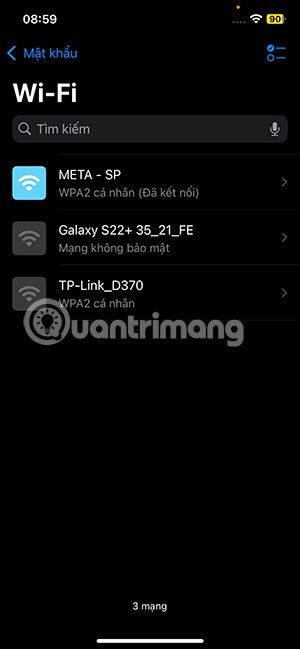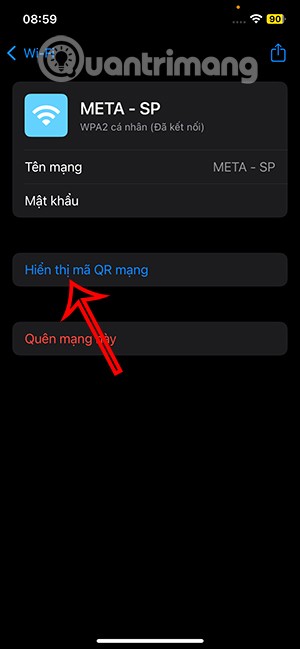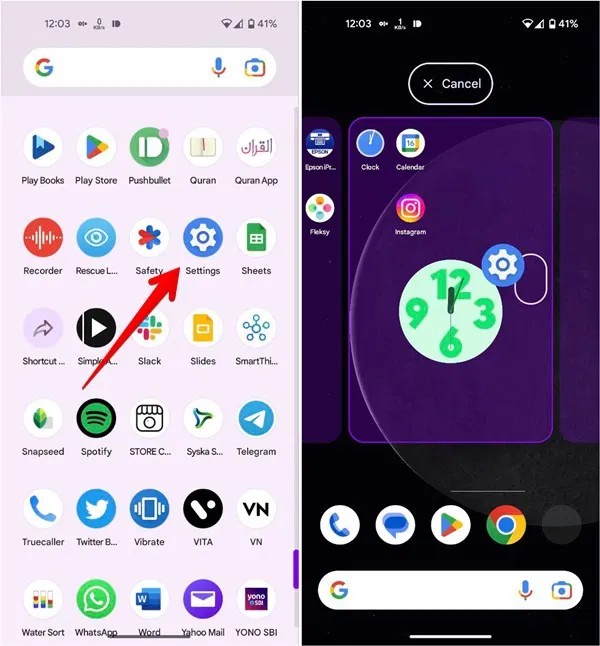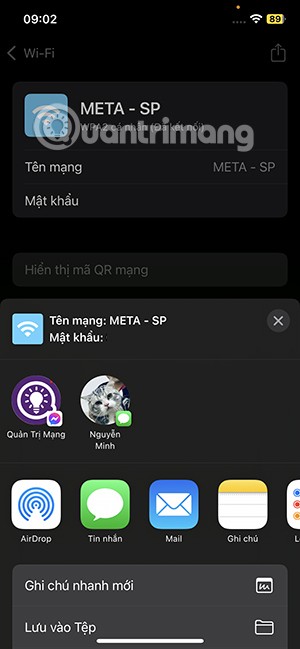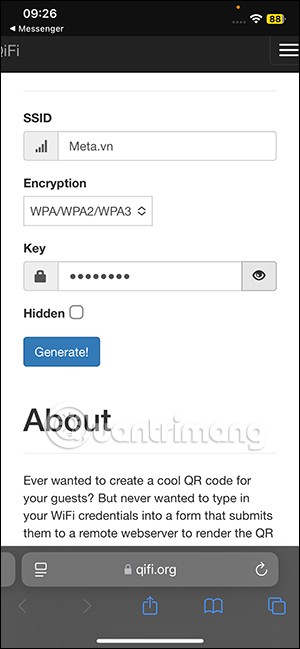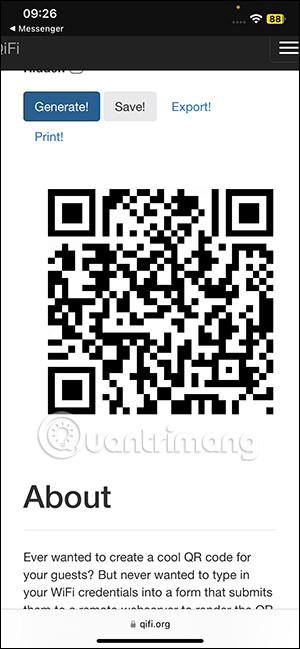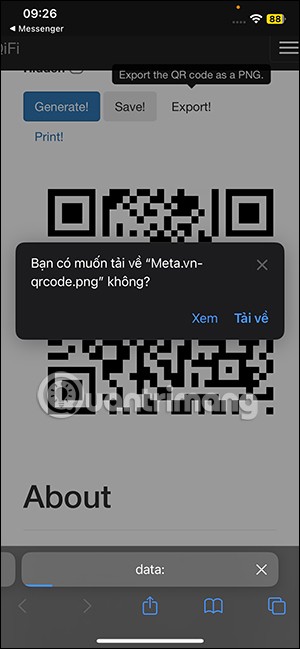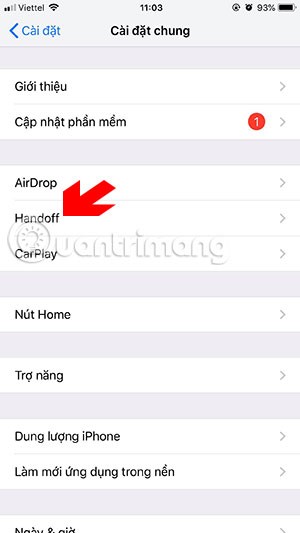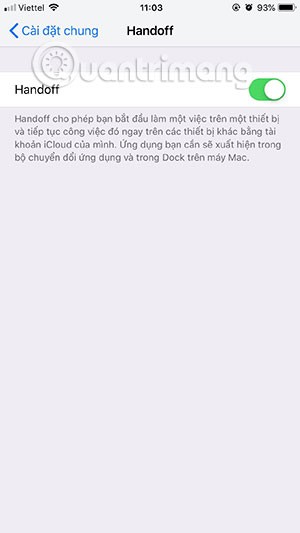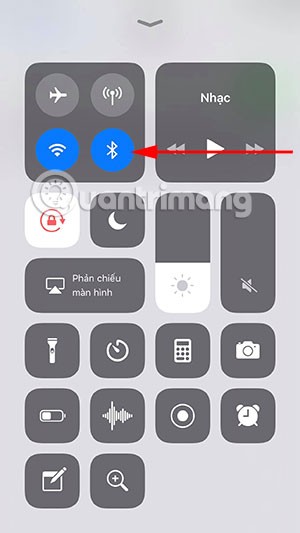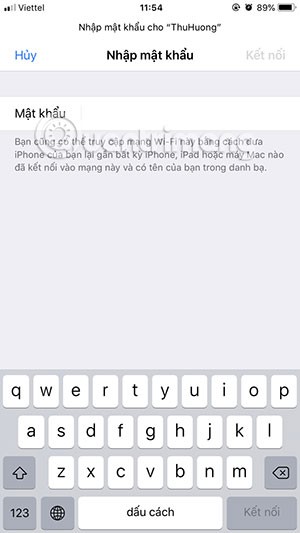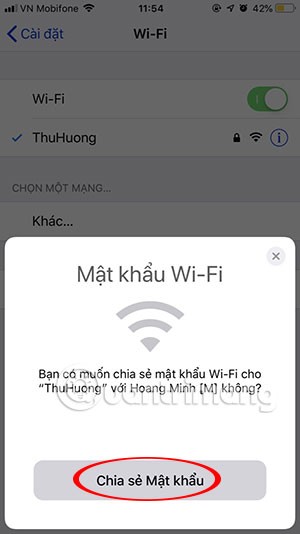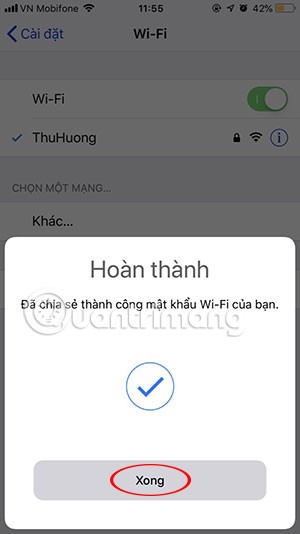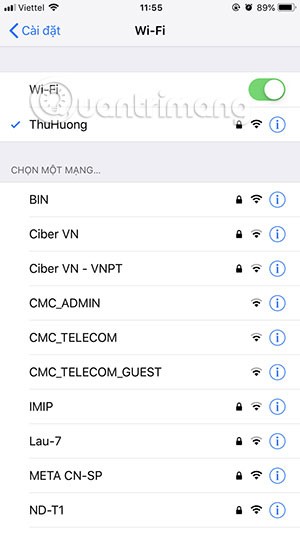เพื่อแชร์ WiFi บน iPhone โดยใช้รหัส QR เราจำเป็นต้องมีการรองรับจากแอปพลิเคชันอื่นแอป Passwords บน iOS 18จัดการแอปทั้งหมดที่มีการบันทึกรหัสผ่านเมื่อมีการเข้าถึง รวมถึงรหัสผ่าน WiFi ที่เราเข้าถึงด้วย ด้วยแอป Password นี้ คุณสามารถแชร์ WiFi บน iPhone โดยใช้รหัส QR ได้อย่างง่ายดาย นี่คือคำแนะนำในการแชร์ WiFi บน iPhone โดยใช้รหัส QR
แชร์ WiFi บน iPhone โดยใช้รหัส QR บนแอป Password
ขั้นตอนที่ 1:
เราเข้าถึงแอปพลิเคชันรหัสผ่านบน iOS 18 จากนั้นคลิกที่WiFiเพื่อดูข้อมูล WiFi ที่บันทึกไว้ใน iPhone แสดงรายการ WiFi ที่ผู้ใช้เชื่อมต่อบนโทรศัพท์ คุณคลิกที่ WiFi ที่เราต้องการแชร์โดยใช้รหัส QR

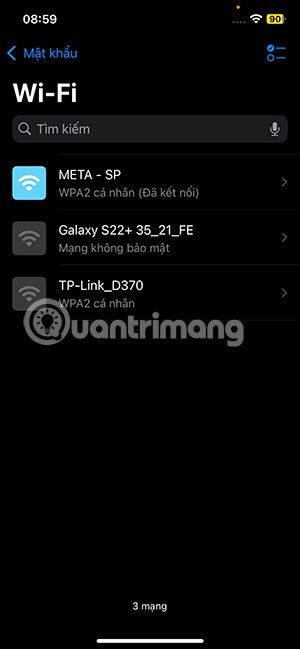
ขั้นตอนที่ 2:
ในอินเทอร์เฟซข้อมูลนี้ คุณสามารถคลิกที่รายการแสดงรหัส QR เครือข่ายเพื่อรับรหัส QR WiFi
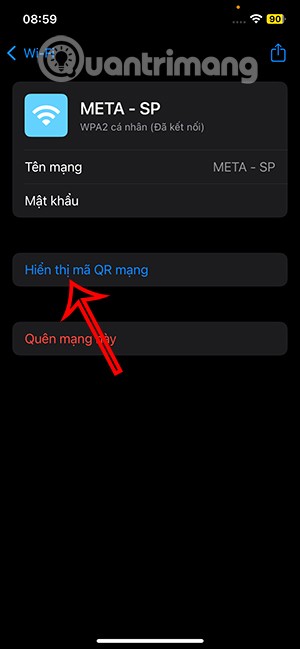
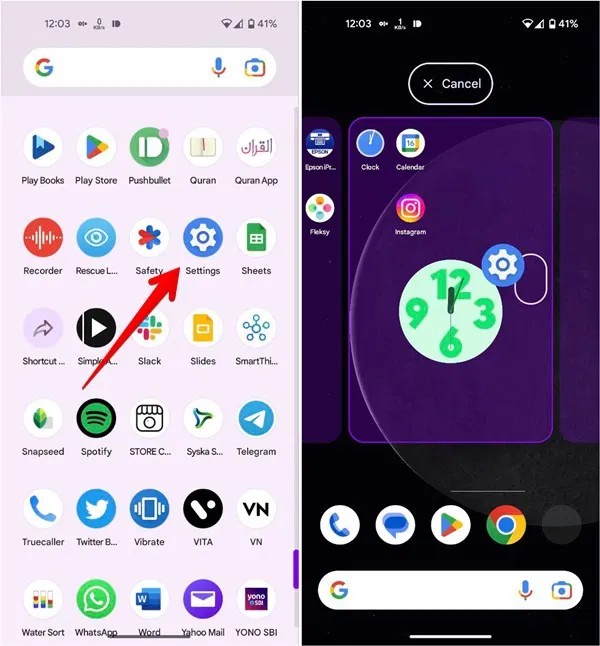
ขั้นตอนที่ 3:
ตอนนี้คุณเพียงแค่มอบรหัส QR นี้ให้กับอุปกรณ์อื่นเพื่อสแกนในการเข้าถึง จากนั้นรหัสผ่าน WiFi ของคุณจะไม่ถูกเปิดเผย
หรืออีกวิธีหนึ่งในการแชร์รหัสผ่าน WiFi ก็คือให้คุณคลิกบนไอคอนแชร์จากนั้นเราจะเห็นชื่อและรหัสผ่าน WiFi เพื่อแชร์กับคนอื่นๆ
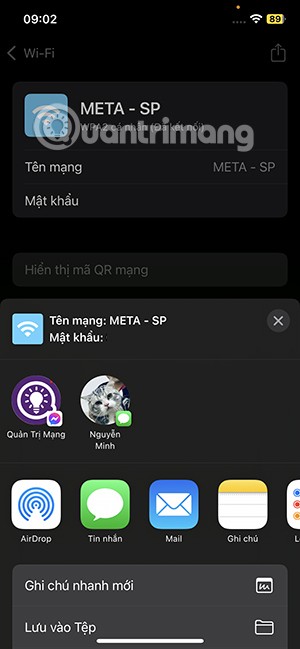
วิธีสร้างรหัส QR WiFi ของ iPhone ผ่านบุคคลที่สาม
หากอุปกรณ์ของคุณใช้งาน iOS หรือ macOS เวอร์ชันเก่า คุณจะต้องใช้เว็บไซต์ของบุคคลที่สามเพื่อสร้างรหัส QR สำหรับการแชร์ WiFi
ขั้นตอนที่ 1:
เราเข้าถึงเว็บไซต์ QiFi.org ผ่านลิงค์ด้านล่าง
https://qifi.org/
ขั้นตอนที่ 2:
ในอินเทอร์เฟซเว็บ คุณป้อนชื่อเครือข่าย Wi-Fi ของคุณในช่อง SSID ใน ส่วนการเข้ารหัสให้เลือกWPA/WPA2/WPA3ตามที่แสดงให้คุณป้อนรหัสผ่าน WiFiจากนั้นกดสร้างเพื่อสร้าง
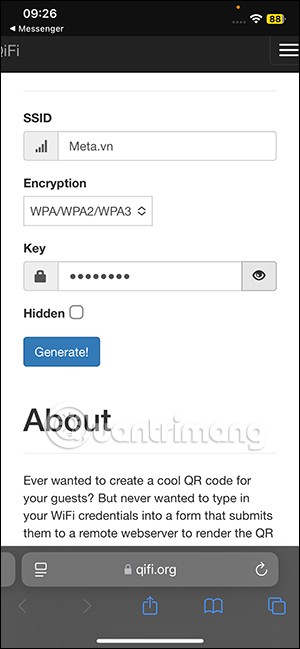
ขั้นตอนที่ 3:
เป็นผลให้เรามีรหัส QR สำหรับ WiFiเพื่อบันทึกและแชร์กับคนอื่นๆ
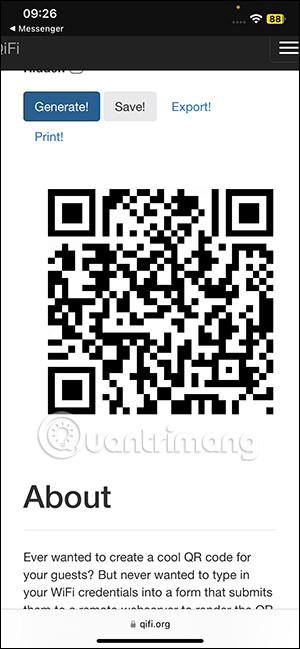
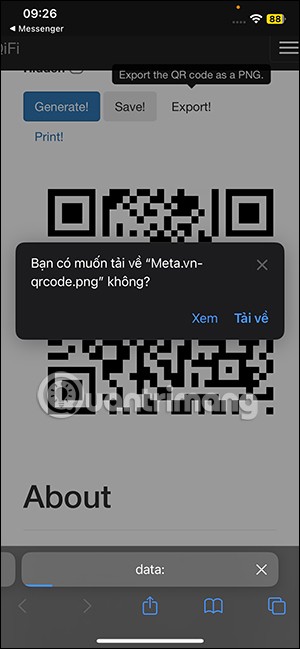
คำแนะนำสำหรับการแชร์รหัสผ่าน wifi บน iPhone/iPad
ขั้นแรก หากต้องการแชร์รหัสผ่านบน iPhone, iPad ให้ไปที่การตั้งค่า > เลือกการตั้งค่าทั่วไป > จากนั้นเปิดคุณสมบัติ Handoff โปรดทราบว่าจะต้องเปิดใช้งานคุณสมบัตินี้ในทั้งสองอุปกรณ์
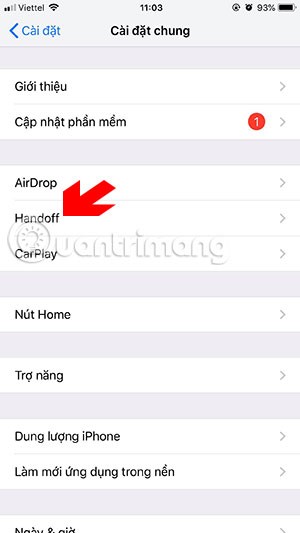
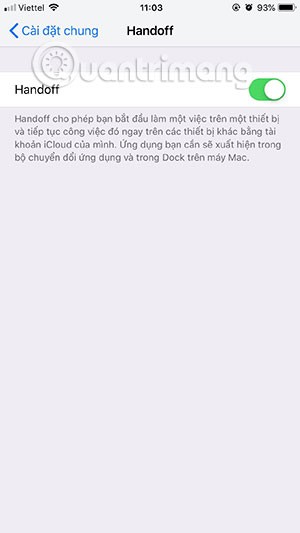
ขั้นตอนต่อไปคือเปิดการแชร์บลูทูธในทั้งสองอุปกรณ์และวางไว้ใกล้กัน
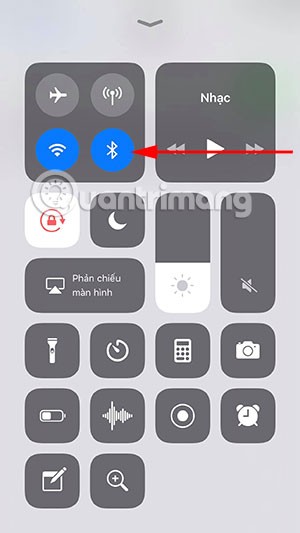
จากนั้นในรายการ wifi บนอุปกรณ์ของคุณ ไปที่ชื่อ wifi ที่อุปกรณ์อื่นเคยเข้าถึงมาก่อน จากนั้นอุปกรณ์อื่นจะแสดงข้อความว่า " คุณต้องการแชร์รหัสผ่าน wifi กับอุปกรณ์นั้นหรือไม่ " คลิกแชร์รหัสผ่านเพื่อแชร์รหัสผ่านไปยังอุปกรณ์อื่น
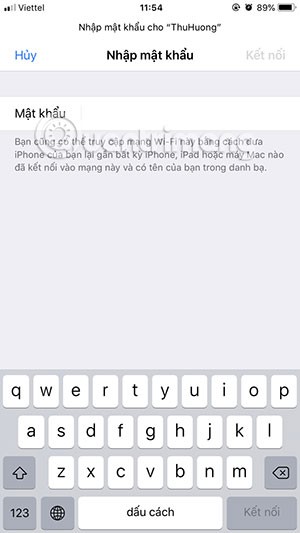
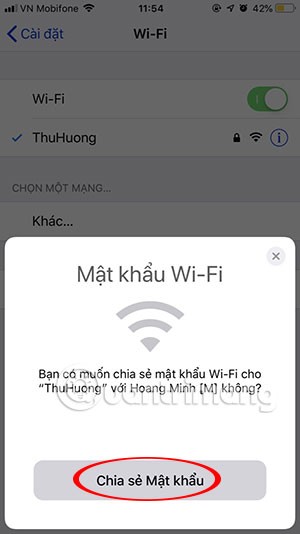
หากสำเร็จจะมีข้อความว่ารหัสผ่าน wifi ของคุณได้รับการแชร์เรียบร้อยแล้ว ตอนนี้คุณสามารถใช้ wifi ได้ตามปกติแล้ว
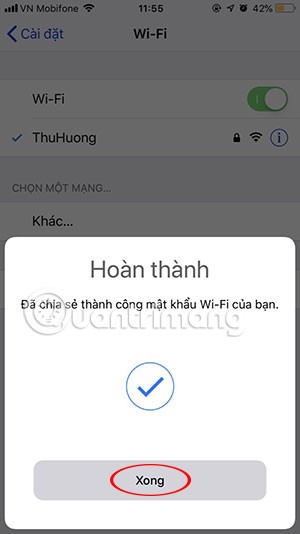
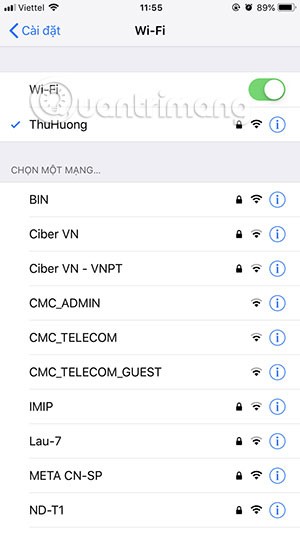
โปรดทราบว่าหากคุณคลิกเพื่อเชื่อมต่อกับ WiFi แต่อุปกรณ์อื่นไม่แสดงการแจ้งเตือนการแชร์ WiFi คุณสามารถกดปุ่มเปิด/ปิดเพื่อล็อคอุปกรณ์ จากนั้นเปิดเครื่องอีกครั้งเพื่อเชื่อมต่อ
บทความข้างต้นเป็นคำแนะนำเกี่ยวกับวิธีการแชร์รหัสผ่าน wifi บน iPhone/iPad เมื่อคุณจำรหัสผ่านไม่ได้ โดยทั่วไปเคล็ดลับนี้ใช้ได้กับอุปกรณ์ที่ใช้ iOS 11 ขึ้นไปเท่านั้น และมักจะเห็นได้เฉพาะเมื่อเพื่อนๆ แชร์รหัสผ่าน Wi-Fi บนโทรศัพท์ขณะอยู่ที่บ้านเท่านั้น
วิธีแชร์รหัส QR WiFi บน iPhone